
中望cad机械版32/64位
64位- 介绍说明
- 下载地址
- 精品推荐
- 相关软件
- 网友评论
中望cad机械版2023官方版是一款功能丰富的机械设计软件,用户可以在软件设计机械图纸,可以在软件构建机械零件,可以在软件添加符号,可以生成明细报表,为用户绘图和设计零件结构提供更多帮助,这款软件基于中望cad提供绘图功能,如果你熟悉cad软件就可以轻松设计各种图纸内容,结合机械功能菜单就可以快速在图纸上添加各种符号和序号,可以对文字处理,可以快速添加标准件,可以对超级符号库调用,可以添加机构运动符号、添加液压气动符号库,添加电气符号库,添加金属结构件,为用户提供更多丰富的设计资源,满足大部分行业设计机械图纸需求。
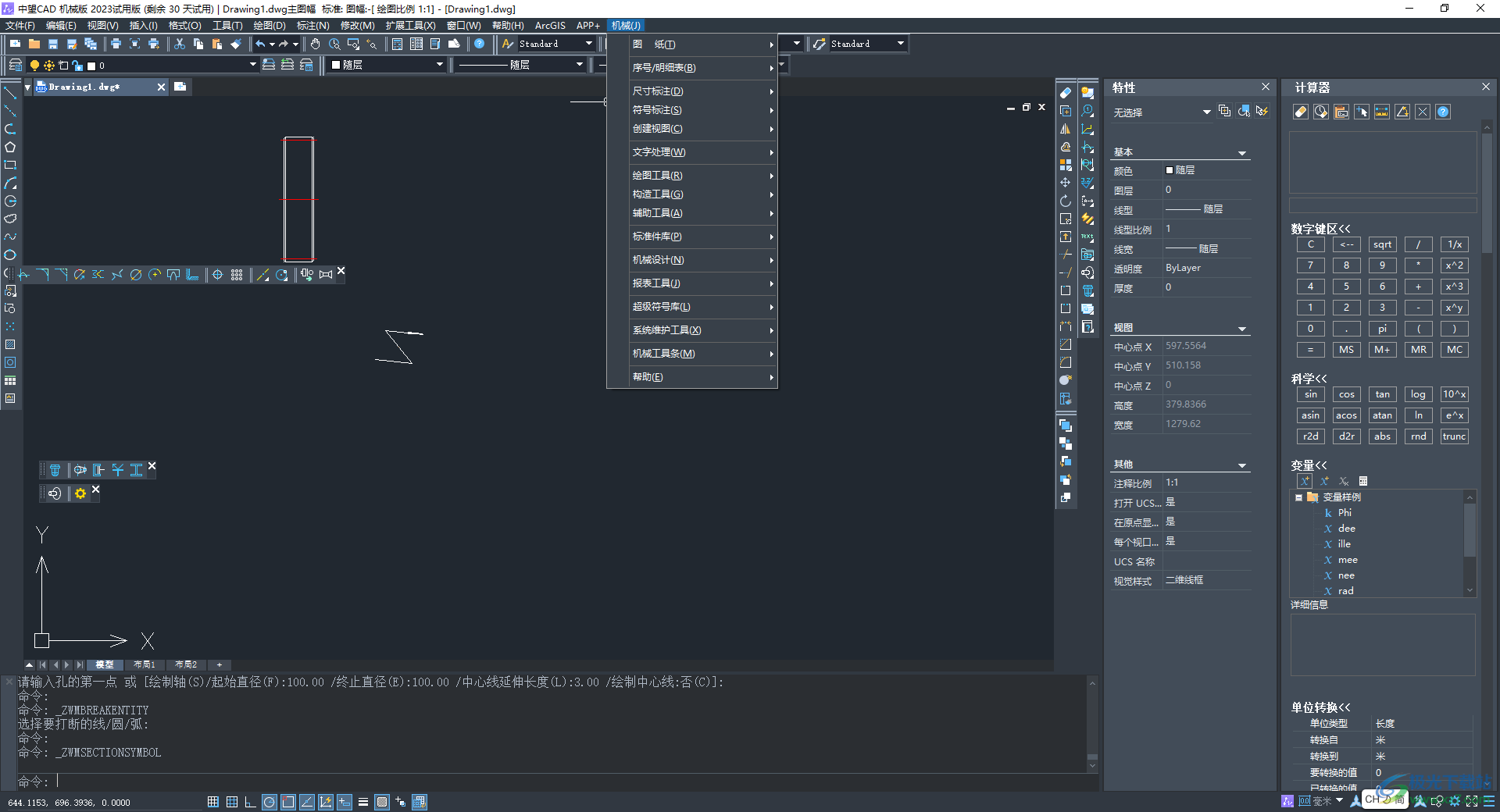
软件功能
1.多种国际标准
中望机械目前提供了世界范围内最常用的八种国际标准,其分别GB、ISO、ANSI、DIN、JIS、CSN、GOST、BSI,满足最广泛的客户需求,用户可以在使用中自由选择与应用其中的任意标准。其他常用的国际和行业、部门标准也可以很方便地增加进去,使得中望机械可以快速适应世界不同体系标准、 不同行业或部门的用户需求。
2. 系统初始化功能
进行图幅设置后系统会自动进行初始化设置,将符合国标的图层、线型、颜色、字高等设置完毕;若用户有自己的一套体系要求,用户只要在样式配置中设定,就可实现用户的配置环境。
3. 图纸设置
在同一个对话框中设置图幅、比例、标题栏、明细表等,图层、颜色、线型、标注比例统一,符合所用标准设定。软件自动维护图纸比例,用户只需按一比一比例绘图,尤其是在绘图进程中改变比例时,中望机械会自动更新相关设置,同时用户也可以在同一环境下设置多图框,各种操作均不受多图框影响,在图框内操作均自动适应。
4. 绘图设计
在中望CAD提供的绘图功能基础上,根据工程设计和制图的实际需要,增加了下列实用的绘图功能:
绘图工具:智能画线、对称画线、切线、管道线、角平分线、中心线等。
构造工具:截断线、折断符号、打断、动态延伸、单孔、孔阵、工艺槽等。
局部详图:将图纸中某一部分的内容按照比例进行缩小或放大显示,不必再在图纸上重新绘制,大大减少绘图时间,提高了工作效率。
5. 工程标注
标注功能:尺寸标注包括智能标注、半剖标注、倒角标注等;符号标注包括粗糙度、形位公差、基准标注、焊接符号等。一个“智能标注”命令即可完成对直线、角度、圆等一系列图形的标注。
公差查询:可自动检索并优先选择常用公差,并且有多种公差标注形式可选用,也可输入基本尺寸进行计算,无需再去查询手册等工具。
新版特色
一、套索选择
中望cad2023新增套索选择模式,可以更灵活地在复杂图纸中选择多个对象。
套索选择是使用光标选择图纸上多个对象的一种新模式。相较于传统的框选对象方式,使用套索选择可以创建不规则的框选范围,从而更加灵活地选择多个对象。
二、中望cad2023增强坐标标注
快速创建坐标标注,标注样式更加丰富,支持批量添加标注。
很多行业企业在绘制图纸时都需要用到坐标标注,平台现有的坐标标注的功能样式单一、坐标布局不合理,实用性比较弱。而通过增强坐标标注功能创建的坐标标注在样式的设计上更加合理,大大节省了标注在图纸上所占的空间,让图纸看起来更加整洁,设计师在阅读数据时也更加清晰。
为了满足坐标标注在不同设计场景下使用的需求,我们还提供了丰富的样式供设计师选择,设计师可以修改坐标的箭头样式、文字样式、前缀样式等等。除此以外,还提供了在不同的坐标系下创建标注的功能。
面对需要添加大量坐标标注的设计场景,我们还提供了批量创建坐标标注的功能,目前支持对“块参照”、“圆”、“多段线"三种对象进行批量标注。图纸上的标注数据也支持导出到记事本文件,方便数据的存储与复用。
三、中望cad2023改进点
文件对比功能优化
文件对比功能的效率、正确性、易用性得到了进一步的提升。
设计师在绘制图纸时经常需要迭代图纸的版本,在频繁的图纸迭代过程中可能会忘记两个版本之间图纸的差异,使用文件对比功能可以自动快速定位图纸之间的差异点,帮助设计师定位问题。
在这一个版本中主要对文件对比功能的4个方面进行了优化,分别是:
1.提升大型图纸及复杂图纸对比的效率,减少对比的时间,并在绝大程度上避免了因图纸过大或复杂实体过多导致程序无响应的情况发生。
2.提升了切换过滤器时的效率,在面板上打开或关闭“文字"过滤器和修改云线类型时可以流畅切换。
3.提升了文件对比数据的正确性,修复了多行文字、多重引线、标注、块参照等对比过程中的染色错误和包围框显示过大问题。
4.提升功能的易用性,文件进行比较时增加了进度条显示;支持Ribbon修改云线颜色;设置面板增加了功能使用提示说明。
使用说明
1、将中望cad机械版2023直接安装到电脑,可以自己设置安装位置
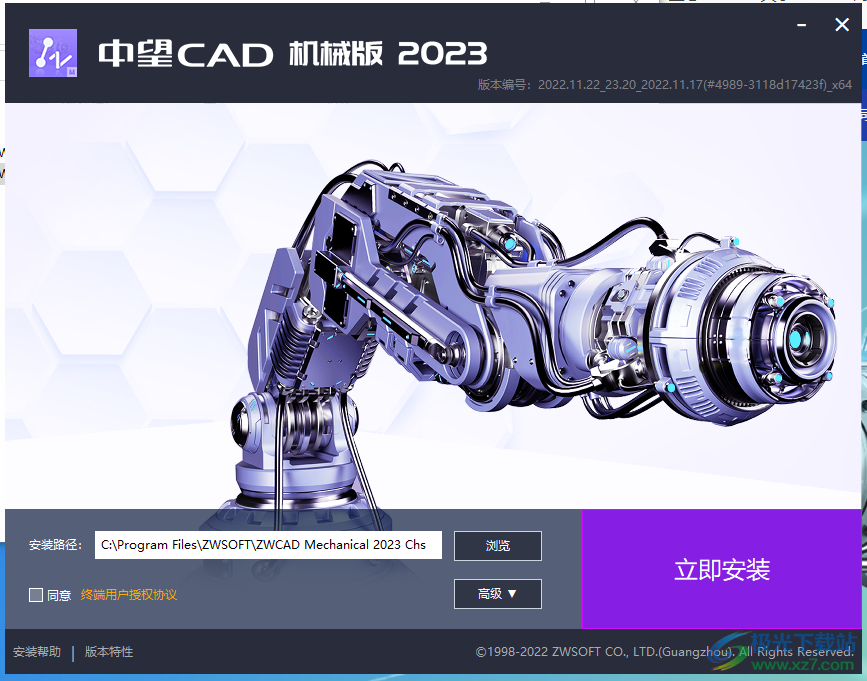
2、如图所示,安装结束可以添加激活许可证,如果已经购买许可证就可以添加
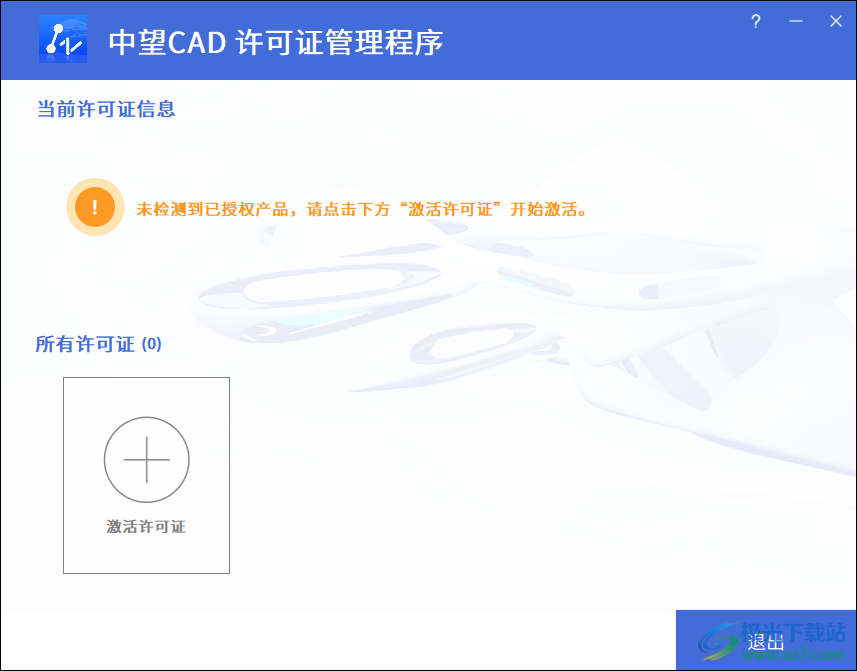
3、如果你已经购买中望cad机械版就可以将激活号输入到这里,小编没有购买软件所以就不激活了
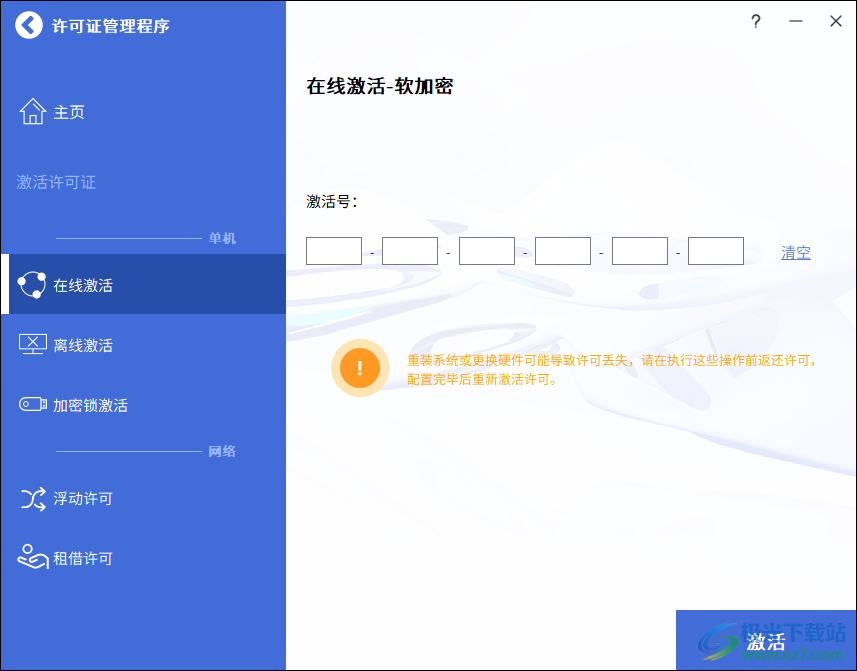
4、软件可以试用三十天,全部功能都是可以使用的,试用满意就可以到官方购买激活码

5、软件界面如图所示,绘图功能和中望cad是一样的,都可以在软件设计二维图纸
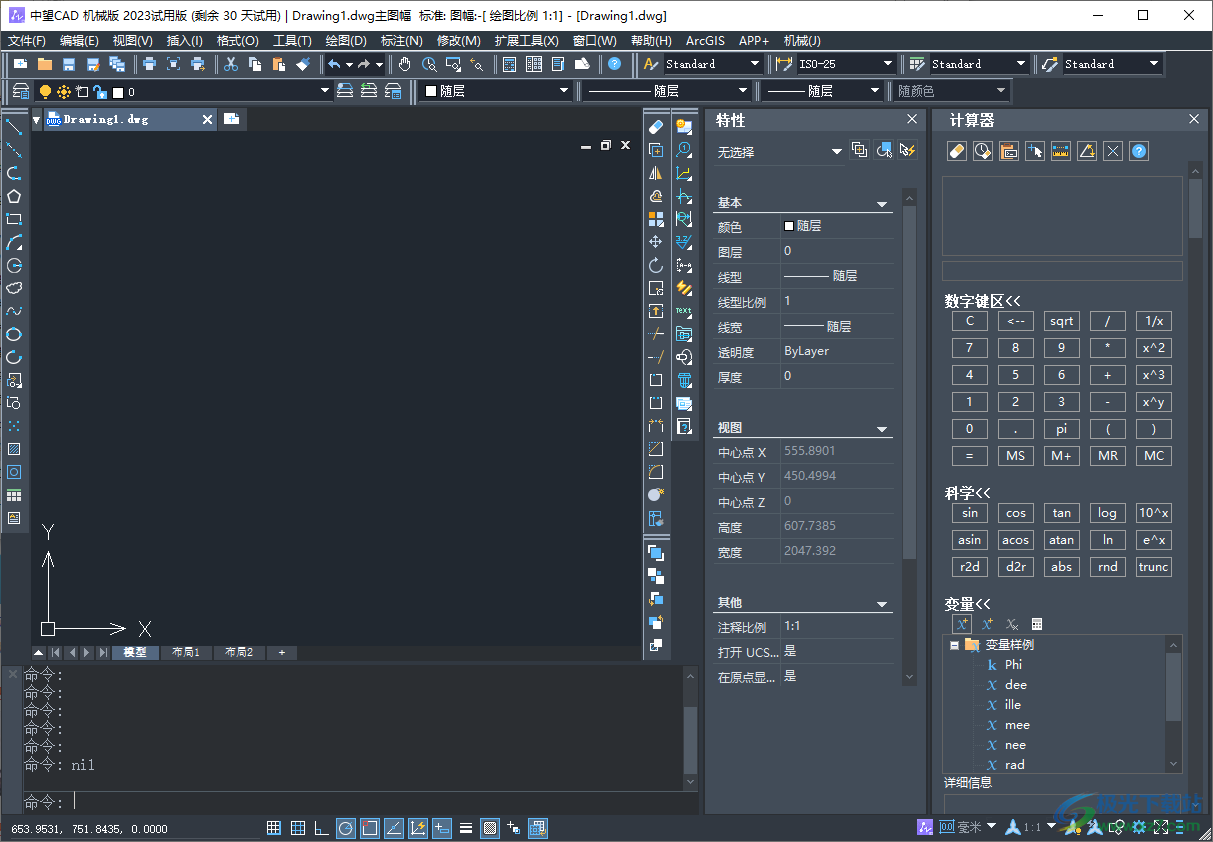
6、可以查看中望cad机械版的版本信息
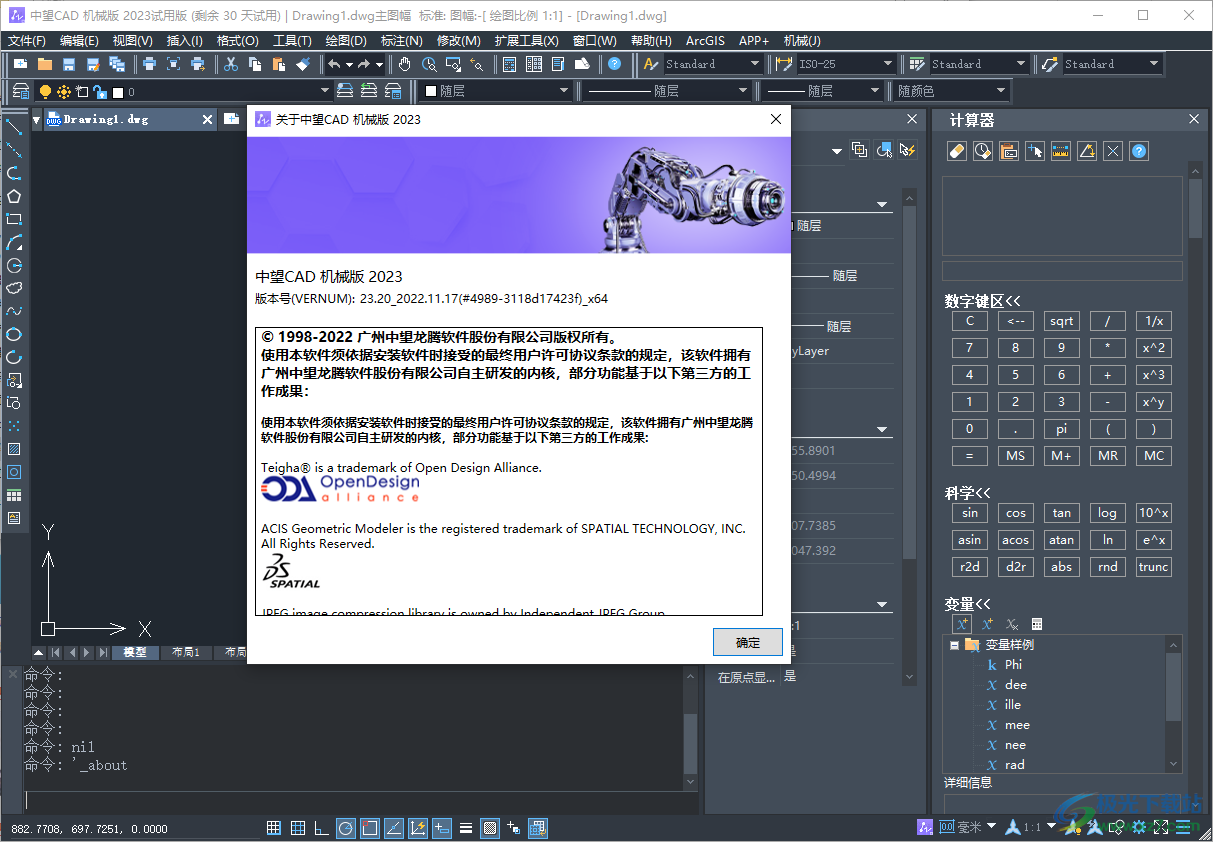
7、在软件顶部会显示新的机械菜单,全部机械设计功能都在这里显示,可以查看帮助内容
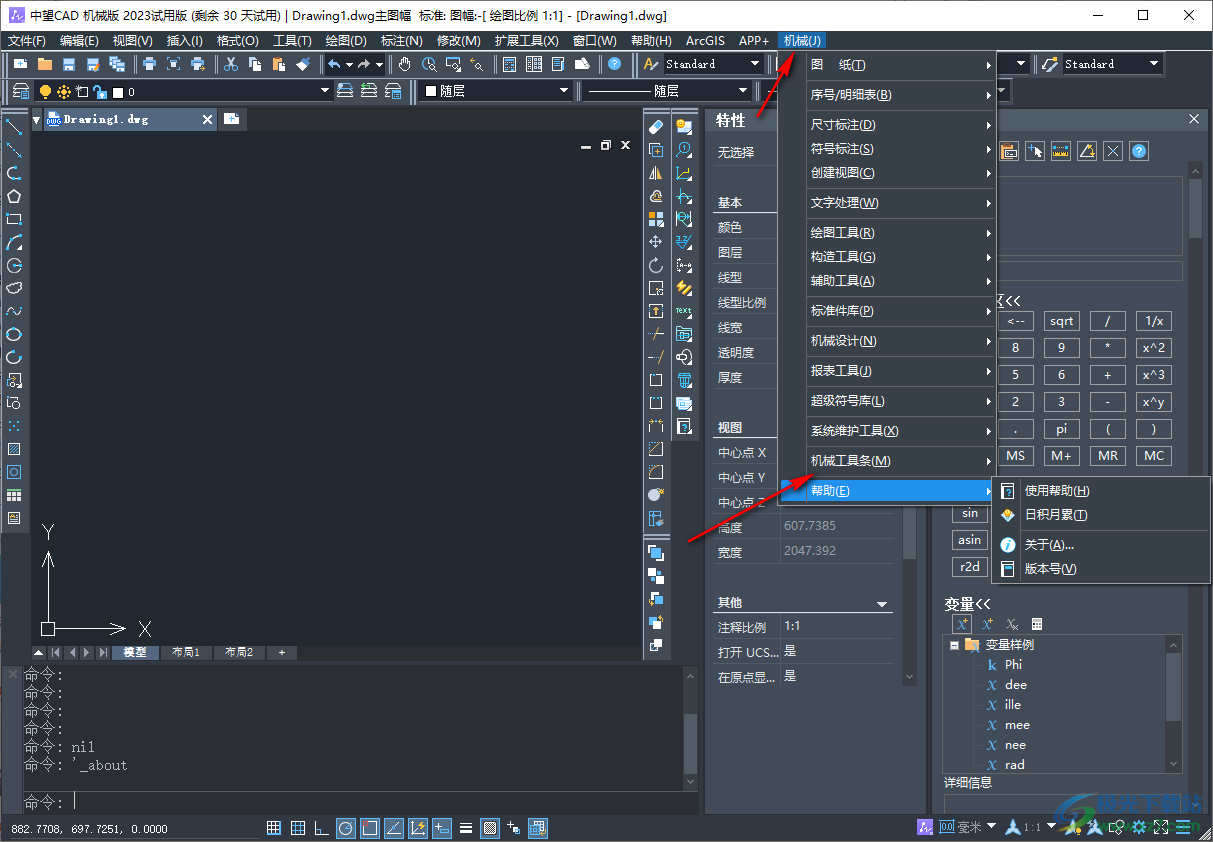
8、如图所示,这里是图纸的设置内容,可以设置新的图幅,可以设置标题栏填充方式
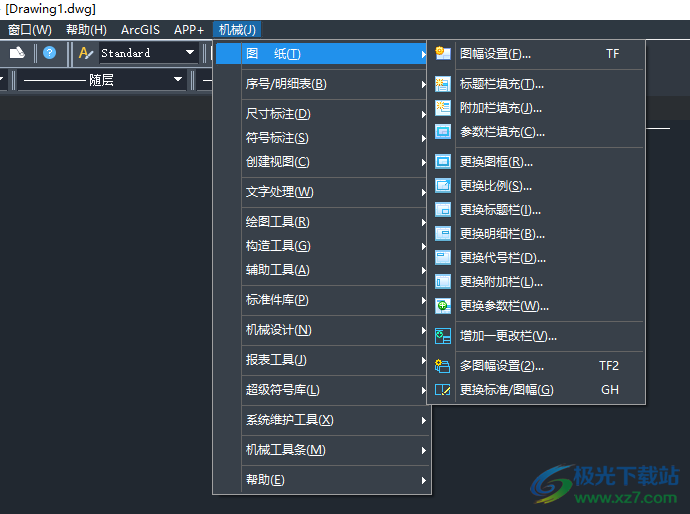
9、进入图幅设置界面,可以设置样式,设置大小,设置绘图比例,自动更新标注符号的比例、移动图框以放置所选图形
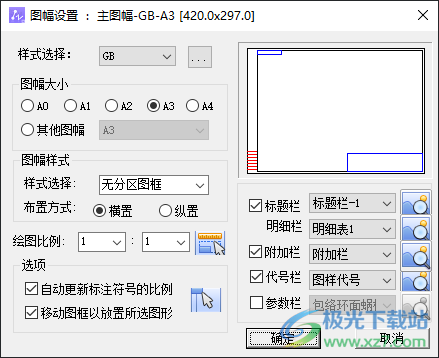
10、序号设置、明细表生成界面,可以在图纸上添加序号,可以对零件附加序号
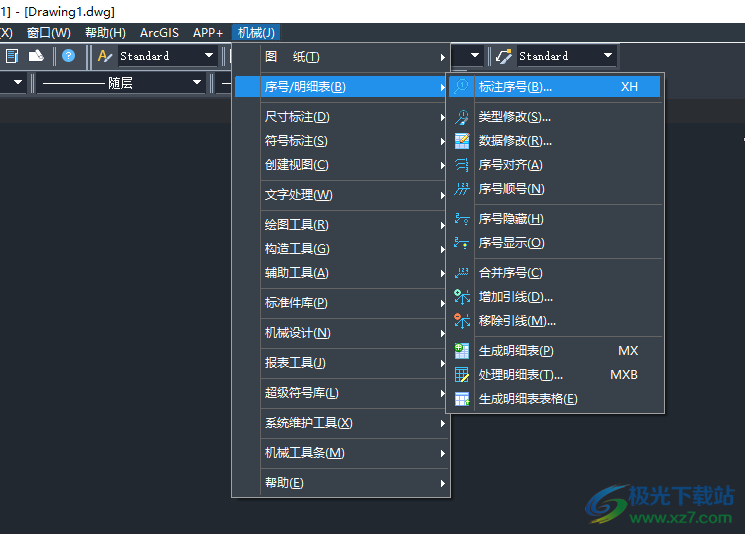
11、在绘图的时候可以将需要使用的功能添加到绘图区域,在机械工具条上就可以将相应的功能添加到绘图界面,这样就不需要在机械菜单查看功能了
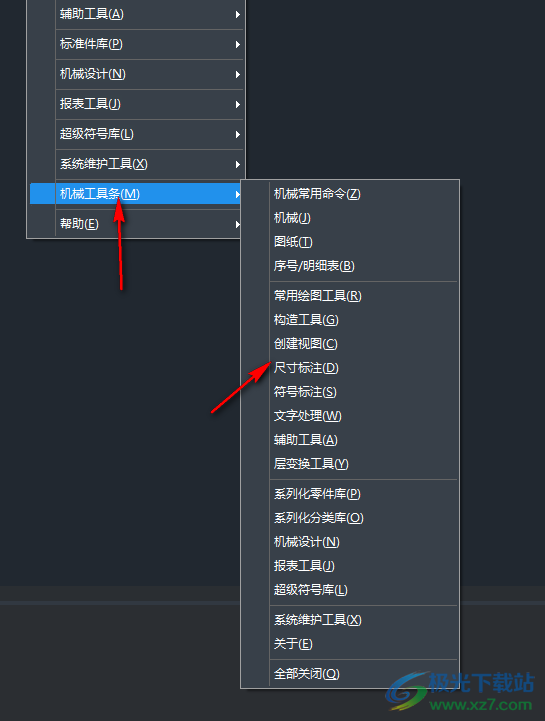
12、设计齿轮,直接使用软件提供的模板生成新的齿轮,鼠标选择一个齿轮就可以进入设计界面
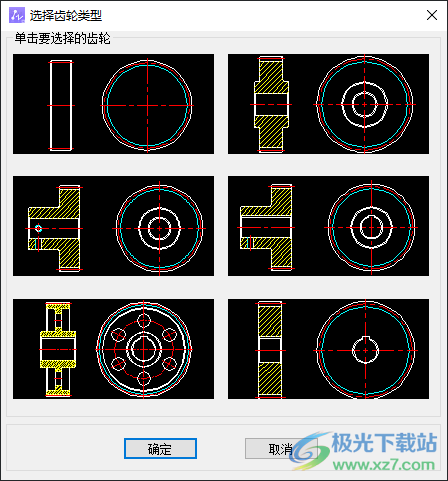
13、在设计界面设置齿轮的相关参数,支持几何参数
模数[mMn]:齿数、齿顶高系数、顶隙系数、螺旋角、厚度、轴向倒角距离、变位系数区
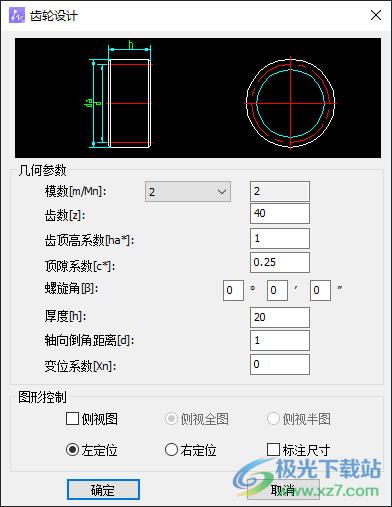
14、轴设计界面,在顶部添加数据就可以立即生成轴,可以在底部显示预览的内容,可以通过TXT添加数据
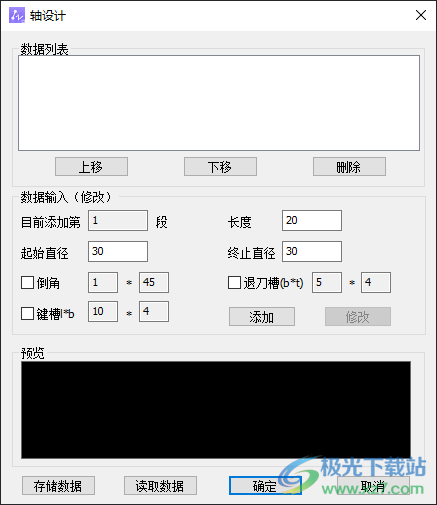
15、这里是符号库界面,可以从这里添加需要使用的机械符号,支持一般制动器添加

16、构件的运动:单向直线运动、单极限停往复直线、局部反及停止回转、局部反及停止直线、中间停留往复回转、双极限停往复回转
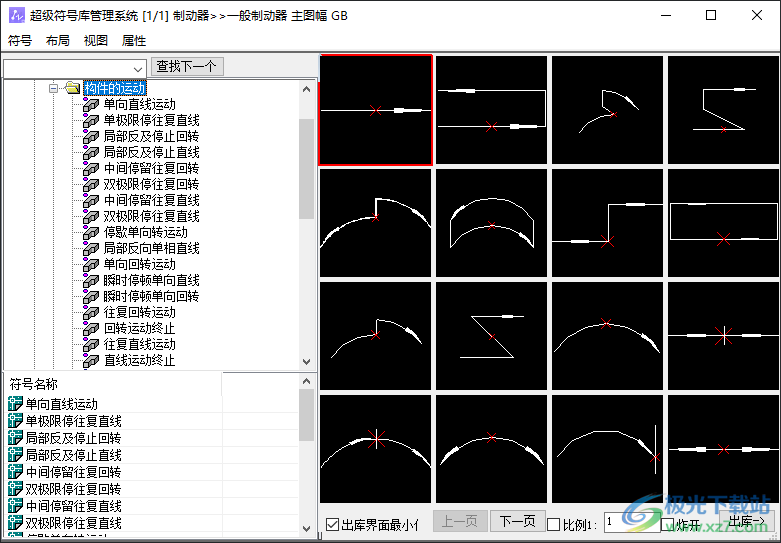
17、链传动:无声链符号、环形链符号、一般链传动1、一般链传动2、滚子链符号
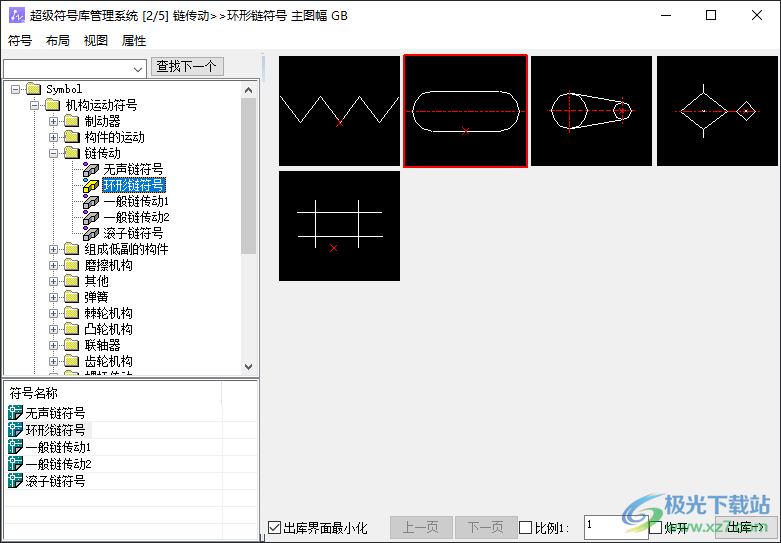
18、磨擦机构:挠性摩擦轮、圆锥摩擦轮1、圆锥摩擦轮2、圆柱摩擦轮、可调圆锥传动轮、圆锥传动轮
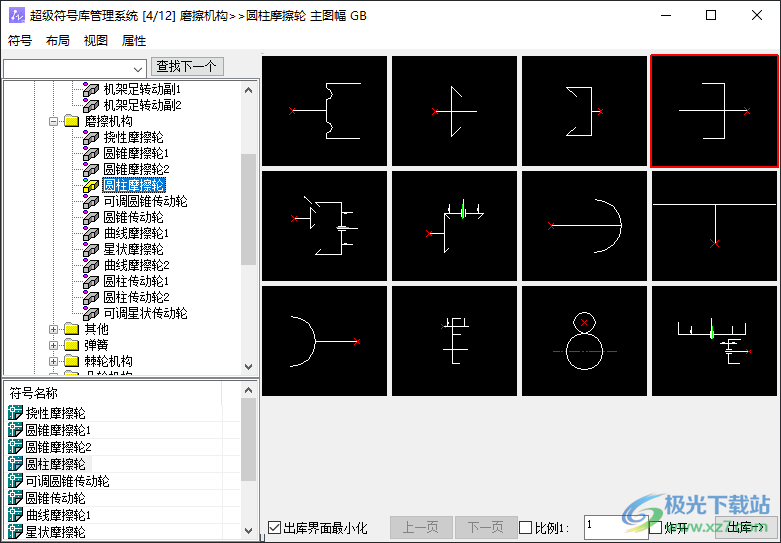
19、弹簧:压缩弹簧1、拉伸弹簧、压缩弹簧2、碟形弹簧1、碟形弹簧2、扭转弹簧1、扭转弹簧2、截锥涡卷弹簧、板弹簧、涡卷弹簧
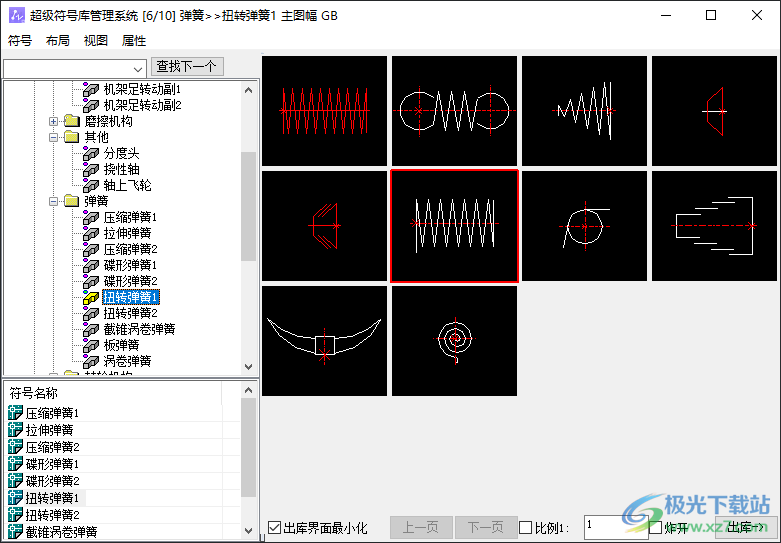
20、凸轮机构:空间双曲面凸轮、尖端从动件、空间圆柱凸轮、曲面从动件、盘形凸轮、滚子从动件、移动凸轮、空间圆锥凸轮、与杆固结的凸轮、平底从动件
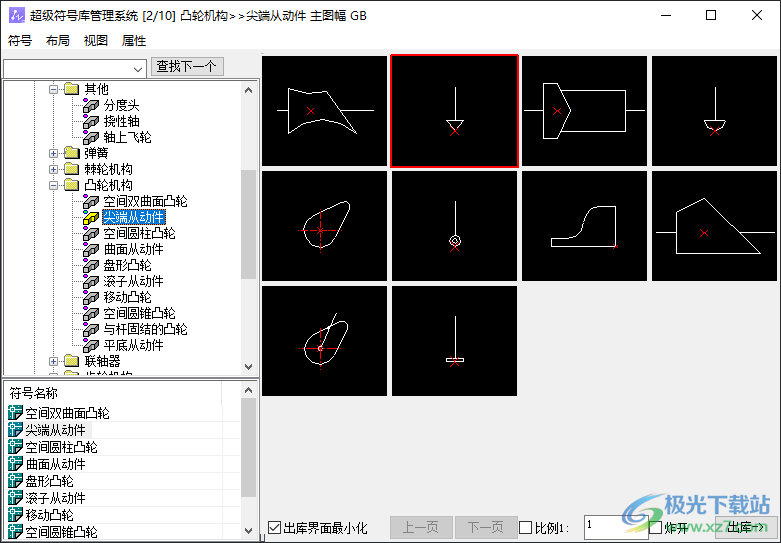
21、能量贮存器:蓄能器、非隔离气体蓄能器、弹簧式蓄能器、隔离式气体蓄能器、重锤式蓄能器、隔离式气体传送器
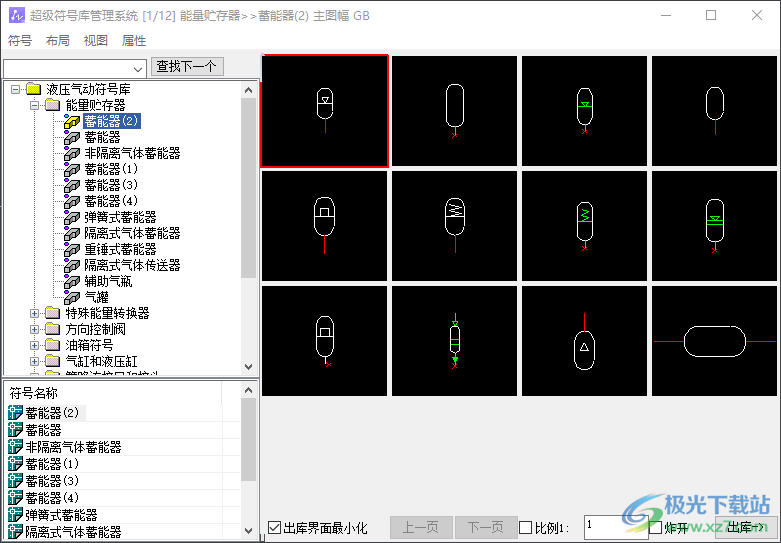
22、支持两侧有沉孔的铆钉链接符号、在工地装配、在工地钻孔及装配、在车间装配、孔的符号、带有指定螺母位置的螺栓符号、螺栓或铆钉装配在孔内符号、铆钉装在两侧有沉孔的符号
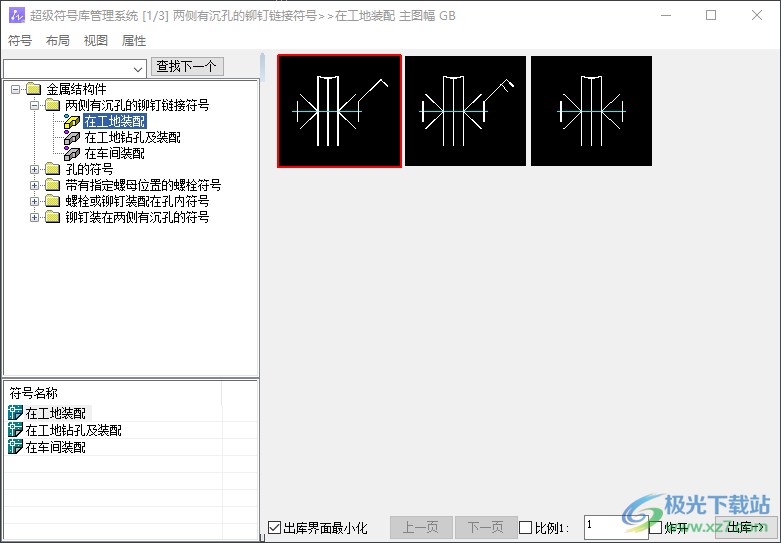
23、工艺沟槽主图幅GB:双面清角、单面清角、双面止裂孔、单面止裂孔

24、阵列设计:直线阵列、圆周阵列、周边阵列、矩形阵列、曲线阵列
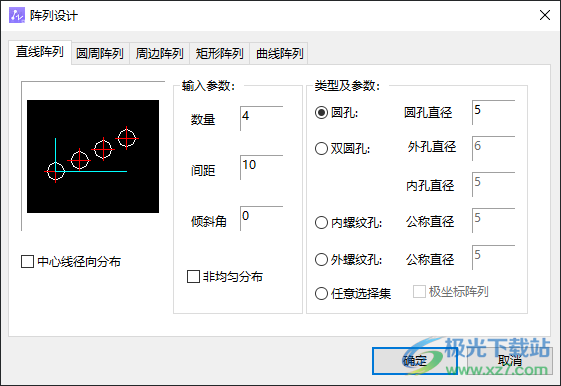
官方教程
公式曲线
根据提供的曲线参数方程,通过点数拟合的方式得到参数方程的曲线图形。
执行
键盘:FC
菜单:机械→构造工具→公式曲线
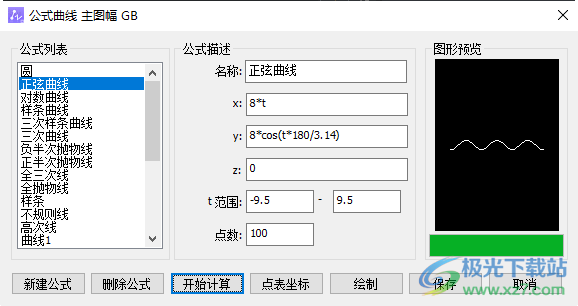
出现:对话框
在公式列表中出现的曲线名称存在于X:.. zh-CNFixedStylesFCurveformula.txt文件中。对该文件可以进行编辑,如果该文件为空或不存在,则公式列表为空。
曲线绘制可以从公式列表中选择一个公式曲线,或者直接在“公式描述”组框输入相应的X、Y、Z参数公式,给出参数范围,点数。然后点击“开始计算”,通过预览可以查看公式曲线的形状,以确定是否得到预期的结果;点击“点表坐标”可以得到计算的点值,并可以对点值进行动态修改,绘制可直接生成修改后的结果。
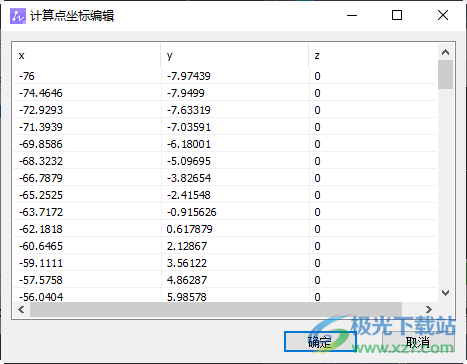
2. 保存参数曲线公式
对于常用到曲线公式,用户可在“新建公式”-“名称”中输入曲线的名称,并输入控制参数后“保存”。同样,对于不需要的曲线公式可选中后直接点击“删除公式”后“保存”即可。
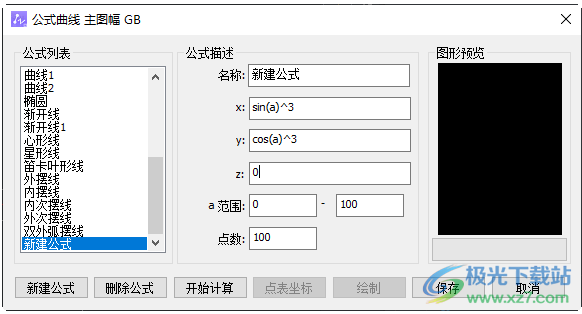
倒角
执行
键盘:DJ
菜单:机械→ 构造工具→ 倒角
出现提示:选择第一个对象或 [多段线(P)/设置(S)/添加标注(D)]<设置>:
【1】 输入:选取第一个对象
出现提示:选择第二个对象:
输入:选取第二个对象
结果:画出两个对象间的倒角。
【2】 输入P:
出现提示:选择多段线:
输入:选取多段线
结果:多段线各个角度处画出倒角。
【3】 输入S:弹出对话框。
输入:选取倒角类型和倒角尺寸。
结果:确定倒角类型和尺寸。
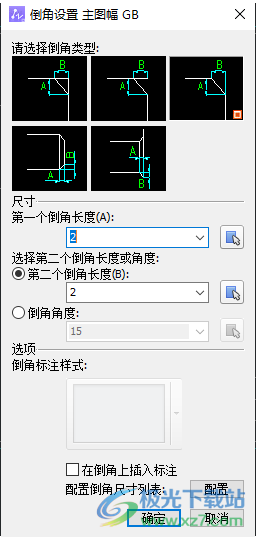
【注】圆角尺寸可以通过从实际图纸中选取,也可以从配置列表中选取一个值。
【4】 输入D:
出现提示:选择倒角线:
输入:选取倒角线。
结果:可以在倒角处添加尺寸标注。
截断线
软件中提供了多种绘制截断线的功能。
执行
键盘:JDX
菜单:机械→构造工具→截断线
出现提示:弹出对话框
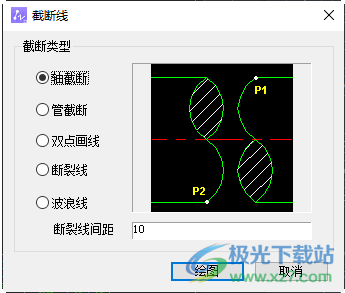
输入:选取截断线类型,输入截断线间距,点击绘图。
出现提示:指定断点P1:
输入:选取截断线边界断点位置1
出现提示:指定断点P2:
输入:选取截断线边界断点位置2
出现提示:请选择中心线<忽略>:
输入:选取截断线中心线或按空格取消选取
结果:在选取的两个断点边界间绘制出截断线
下载地址
- Pc版
中望cad机械版32/64位 64位
本类排名
本类推荐
装机必备
换一批- 聊天
- qq电脑版
- 微信电脑版
- yy语音
- skype
- 视频
- 腾讯视频
- 爱奇艺
- 优酷视频
- 芒果tv
- 剪辑
- 爱剪辑
- 剪映
- 会声会影
- adobe premiere
- 音乐
- qq音乐
- 网易云音乐
- 酷狗音乐
- 酷我音乐
- 浏览器
- 360浏览器
- 谷歌浏览器
- 火狐浏览器
- ie浏览器
- 办公
- 钉钉
- 企业微信
- wps
- office
- 输入法
- 搜狗输入法
- qq输入法
- 五笔输入法
- 讯飞输入法
- 压缩
- 360压缩
- winrar
- winzip
- 7z解压软件
- 翻译
- 谷歌翻译
- 百度翻译
- 金山翻译
- 英译汉软件
- 杀毒
- 360杀毒
- 360安全卫士
- 火绒软件
- 腾讯电脑管家
- p图
- 美图秀秀
- photoshop
- 光影魔术手
- lightroom
- 编程
- python
- c语言软件
- java开发工具
- vc6.0
- 网盘
- 百度网盘
- 阿里云盘
- 115网盘
- 天翼云盘
- 下载
- 迅雷
- qq旋风
- 电驴
- utorrent
- 证券
- 华泰证券
- 广发证券
- 方正证券
- 西南证券
- 邮箱
- qq邮箱
- outlook
- 阿里邮箱
- icloud
- 驱动
- 驱动精灵
- 驱动人生
- 网卡驱动
- 打印机驱动
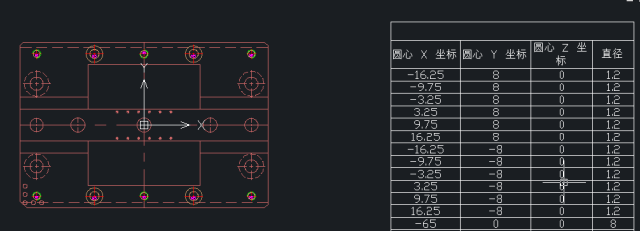
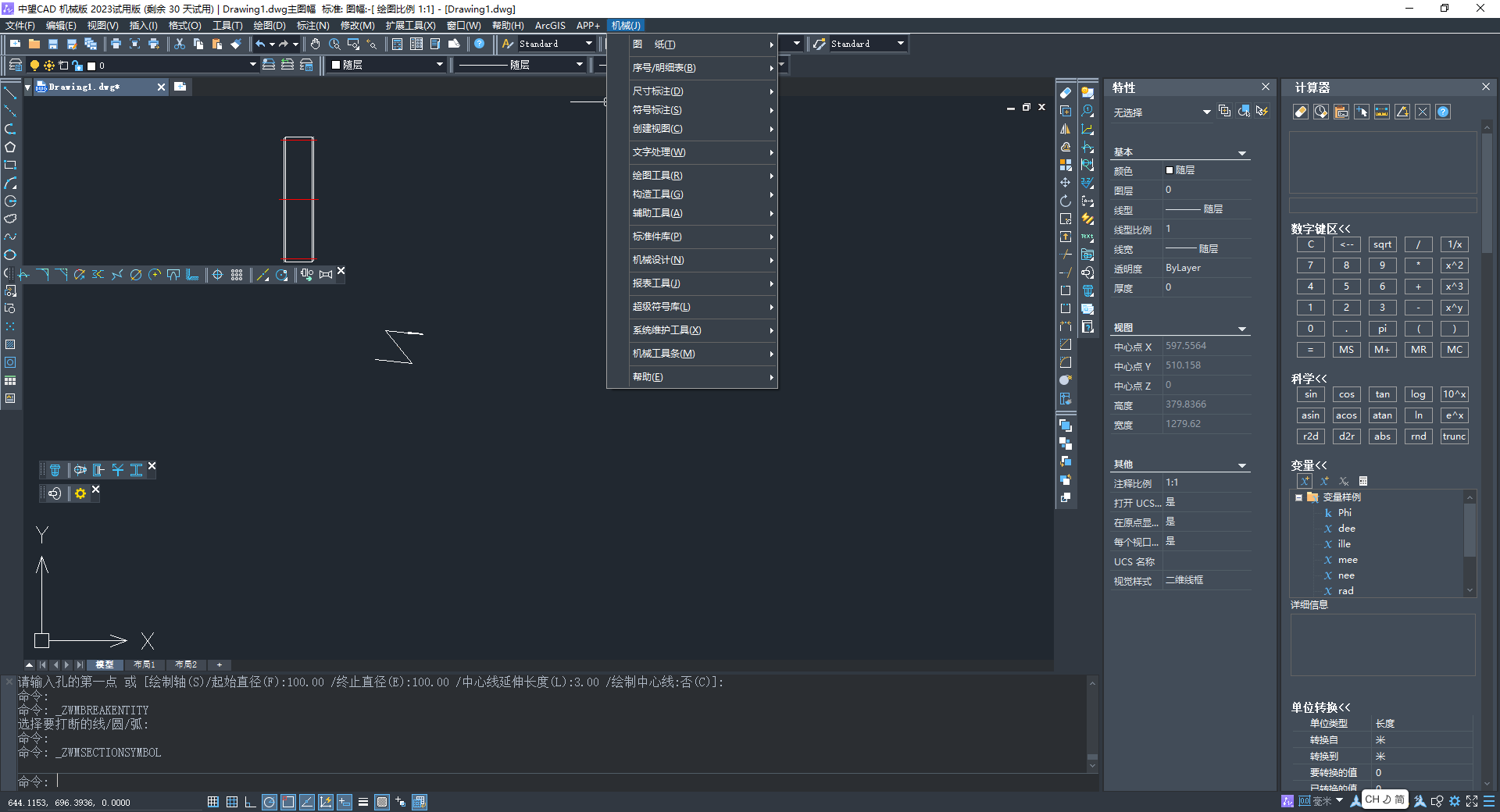













































网友评论